パート譜
これらは MuseScore 3 の古い手順です。MuseScore 4 の手順については、パート を参照ください。
MuseScore 声部の機能 と混同しないよう、また、Glossary: Part も参照ください。
パート譜 は、フルスコアを作成して印刷するだけでなく、そこから個々のプレーヤーのパートを生成することもできる MuseScore 機能です。 パート譜はレイアウトと書式スタイルの設定のみを含む独立したプロファイルであり、パート譜間で同じ楽譜データが使用されます。 1 つのパート譜を表示しているときに音符の音高などのデータを変更すると、他のパート譜の同じ場所に反映されます。
楽器を追加、複製、編集、または削除するには、代わりに 新しいスコアを作成: 楽器の順を変更 を参照してください。
パート譜は、メイン スコア内の特定の楽器譜表から、または譜表内の特定の 声部 からも作成できます。 これにより、スコア内の 1 つの譜表に複数のパート (フルート 1 と 2 など) を表示しながら、それらを別のパート譜として抽出することができます。
パート譜を再生
再生中に MuseScore がそのパート譜を "ソロ" (即ち他のパートは際せしない)指定しているのが見られるでしょう。これは "パート譜のみ再生" ボックスが既定値でチェックされていることによります。
パート譜を見ながら他の有効なトラック全てを鳴らしたい場合には、"パート譜のみ再生" のチェックを外します。加えて、ミキサーの ソロとミュートボタンを使えば、利用できるトラックを任意に合わせることができます。これを利用すれば、他のトラックを聴きながら、予め確かめてみたり、編集したり、パートの組み合わせを考えたりできて、便利です。
全てのパート譜を作成
これが全てのパート譜を作成するの一番直接的な方法です。スコアにある各楽器に1対1で対応するパート譜が作られます。
- メニューから ファイル → パート譜... を選び、
-
全てのパート をクリックします (MuseScore 3.2-3.3.4 では 作成; MuseScore 3.2 より前のバージョンでは 全て新規)。パート譜は楽器名で名付けられ、同じ名前でスコアに記載されている場合には仕分けるために番号が付されます。
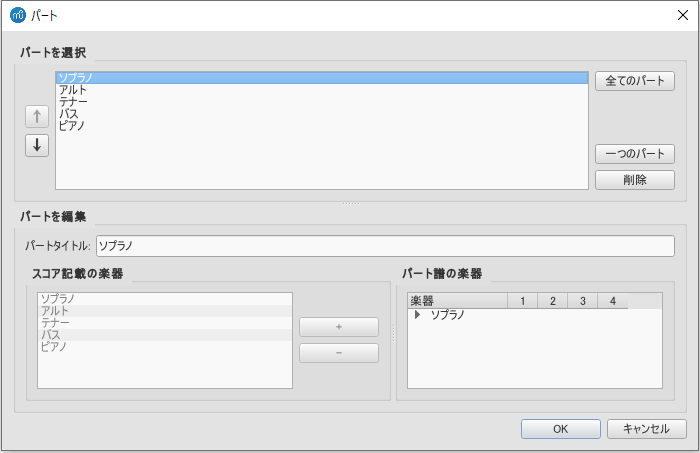
-
OK をクリックします。
パート譜にはドキュメントウィンドウの上にあるタブをクリックすれば、アクセスできます。
特定のパート譜を作成
この方法では、全てを一挙にではなく、選択した楽器の対する 特定 のパート譜を作成できます。
- パート譜ウィンドウの "パートを選択" にある、一つのパート (MuseScore 3.4 より前のバージョンなら 新規) をクリックします。
- 中央の枠に、付けたい "パートタイトル" を入力します。(パートをエクスポートする際、その名前がファイル名に用いられます。)
- "スコア記載の楽器" に表示された中からパート譜にしたい楽器をクリックして + を押すと、"パート譜の楽器" に加えられます。
更にパート譜を作成するには、それぞれについて (上) の1~3のステップを繰り返します。
- OK をクリックしてそのパート譜を保存します。
これでパート譜の設定は終了です。総譜に楽器を加えたり削除したりしなければ、この手続きを再度行う必要はありません。
Customize parts
Once you have generated a part (or all parts), you can select any part at the top and use the controls at the bottom to control not only what instrument is in the part, but also which staves and voices within the instrument are included.
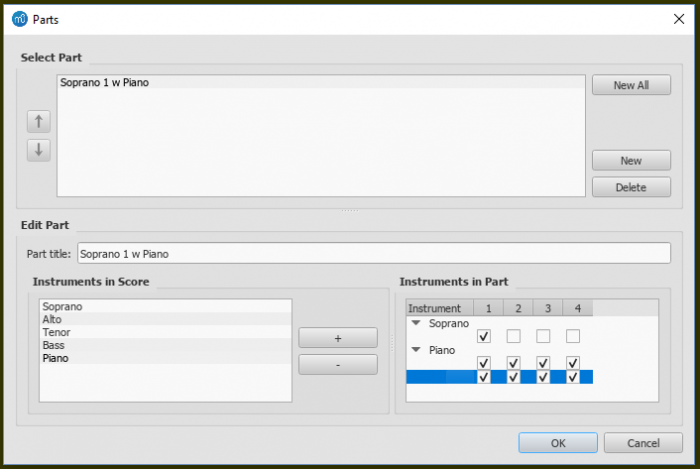
Add instruments to a part
To add instruments to an existing part:
- Select the part in the "Parts" pane.
- Select the instrument from the "Instruments in score" pane.
- Press + to add it to the "Instruments in part" pane.
Remove instruments from a part
To remove instruments from an existing part:
- Select the part in the "Parts" pane.
- Select the instrument from the "Instruments in part" pane.
- Press - to remove the instrument.
Select staves for an instrument
To select the staves of an instrument to include in the part:
- Select the part in the "Parts" pane.
- Click the arrow next to the instrument in "Instruments in Part" to expand the listing to show all staves and voices of the instrument.
- Select the staff to be removed.
- Press - to remove it from the instrument.
Select voices for an instrument
- Select the part in the "Parts" pane.
- Click the arrow next to the instrument in "Instruments in Part" to expand the listing to show all staves and voices of the instrument.
- Uncheck the voices to be removed.
Note: If you select only voice 1 for a given staff, then only the content in voice 1 for that staff will be included in the part. Thus, in order to share flute 1 & 2 on the same staff, you will need to enter all notes onto both voices, even in passages where they share content. You also cannot enter the two parts as chords in the passages where they share rhythms.
パート譜を削除
- パートのダイアログを開いて (ファイル → パート譜...)、
- "パートを選択" で該当するパート譜を選び、
- 削除 を押します。
パート譜をエクスポート
- メニューかあ ファイル → パートのエクスポート... を選び、
- エクスポート先に行き、 ファイル形式 (既定値は PDF) を選んで、
- ファイル名は全パートに有効な接頭辞を入力することも有用ですし、既定値 (スコアのファイル名) に任せこともできます。
- OK をクリックします。
これで、ファイル名は "<接頭辞>" + "-" + "<パート名>.<拡張子>" となります。加えて、PDF としてエクスポートすると、 "<接頭辞>" + "-Score_And_Parts.pdf" と言う名になります。
パート譜を保存
パート譜とスコアは "リンク" していて、一方の内容が変更されるともう一方にも影響しますが、レイアウトの変更は関係しません。 パート譜を作成すると、スコアとともに保存されます。(そのスコアを開くと、スコアと作成した各パート譜のタブが表示されます。)
でも、パート譜を個別に保存したい場合には、
1. そのパート譜が表示されている状態で、
2. メニューから ファイル → 名前を付けて保存... を選びます。
パート譜を印刷
[ファイル] → [印刷] と進んで印刷のダイアログを開きます。
1. そのパート譜が表示されている状態で;
2. メニューから ファイル → 印刷 を選んで印刷のダイアログを開きます。
| 添付 | サイズ |
|---|---|
| Part_Creation5_en.png | 10.48 KB |
| Part_Creation4_en.png | 11.28 KB |
| Part_Creation3_en.png | 11.06 KB |
| Part_Creation2_en.png | 10.36 KB |
| Part_Creation1_en.png | 10.01 KB |
| Parts-create-all_en.png | 18.89 KB |
| Parts-create-voices_en.png | 19.64 KB |
| Parts_create_All_Parts_en.png | 48.29 KB |
| Parts_create_Single_Part_en.png | 51.83 KB |